Word2007个人文档怎么加密
不管是上班族还是学生党,office办公软件一定是电脑上不可缺少的软件。很多朋友为了保障个人文档的安全,常常设置密码,今天就为word2007中设置密码,具体的操作方法如下。
一、打开word2007,然后点击word2007左上侧的“office按钮”图标。
选中并点击“另存为——word文档”选项。如图所示:
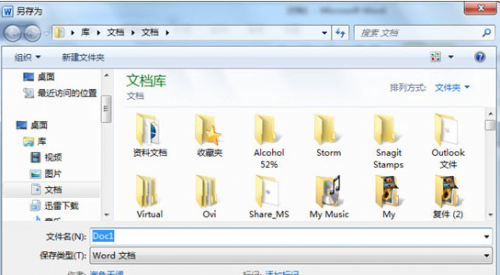
另存为word文档
二、在弹出的另存为对话框左下侧,点击“工具”,如下图:
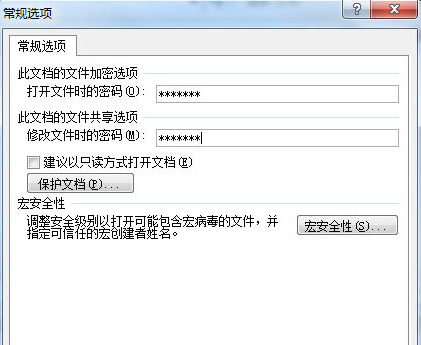
常规选项
三、工具的下拉菜单中选择“常规选项”在打开对话框中设置密码。如下图:

输入密码
然后在点击“确定”进行保存就可以了。
四、至此已经全部设置完毕,但是在这里提醒你“打开文件时的密码”要求打开文档时用户必须输入密码。
“修改文件时的密码”允许用户打开文档,但若用户相对文档进行修改,就需要修改密码。
以上就是为word2007的个人文档进行设置密码,在另存为Word文档选项中,弹出对话框,点击工具,在常规选项中,设置密码,输入完成点击确定,下次打开文档时,就需要输入密码。
栏 目:office激活
下一篇:快速查看office 2007 word文档页数的方法汇总
本文标题:Word2007个人文档怎么加密
本文地址:https://www.fushidao.cc/wangzhanyunying/12715.html
您可能感兴趣的文章
- 08-11Office365和Office2021有何区别?Office365和2021的区别介绍
- 08-11office365和2016区别哪个好?office365和2016区别详细介绍
- 08-11怎么看office是永久还是试用?office激活状态查看方法教学
- 08-11Office产品密钥在哪里查找?买电脑送的office激活码查看方法
- 08-11Office要如何去卸载?卸载Office最干净的方法
- 08-11Office打开不显示内容怎么办?Office打开文件不显示解决教程
- 08-11Office365和Office2021有何区别?Office365和Office2021区别介绍
- 08-11Office怎么安装到d盘?Office默认安装在c盘怎么改到d盘
- 08-11Office怎么安装?电脑如何下载office办公软件安装教程
- 08-11Office怎么激活?四种方法免费永久激活Office


阅读排行
- 1Office365和Office2021有何区别?Office365和2021的区别介绍
- 2office365和2016区别哪个好?office365和2016区别详细介绍
- 3怎么看office是永久还是试用?office激活状态查看方法教学
- 4Office产品密钥在哪里查找?买电脑送的office激活码查看方法
- 5Office要如何去卸载?卸载Office最干净的方法
- 6Office打开不显示内容怎么办?Office打开文件不显示解决教程
- 7Office365和Office2021有何区别?Office365和Office2021
- 8Office怎么安装到d盘?Office默认安装在c盘怎么改到d盘
- 9Office怎么安装?电脑如何下载office办公软件安装教程
- 10Office怎么激活?四种方法免费永久激活Office
推荐教程
- 07-012025最新office2010永久激活码免费分享,附office 2010激活工具
- 11-30正版office2021永久激活密钥
- 11-25怎么激活office2019最新版?office 2019激活秘钥+激活工具推荐
- 11-22office怎么免费永久激活 office产品密钥永久激活码
- 11-25office2010 产品密钥 永久密钥最新分享
- 11-30全新 Office 2013 激活密钥 Office 2013 激活工具推荐
- 11-22Office2016激活密钥专业增强版(神Key)Office2016永久激活密钥[202
- 07-01怎么免费获取2025最新office2016专业增强版永久激活密钥/序列号
- 11-25正版 office 产品密钥 office 密钥 office2019 永久激活
- 07-01office365怎么永久激活?2025.5最新office,office365序列号推荐






